Não consegue descobrir como corrigir o erro 0x80070643 no Windows?
O código de erro 0x80070643 é um problema comum que ocorre no Windows. Essa mensagem de erro geralmente aparece durante a instalação de programas ou atualização do Windows. Esse problema é bastante frustrante de enfrentar, pois pode impedir que você use software vital para concluir as tarefas do dia-a-dia.
Existem vários motivos pelos quais esse código de erro ocorre no Windows. Primeiro, é possível que a versão do Windows que você está usando não seja compatível com o programa que você está tentando instalar.
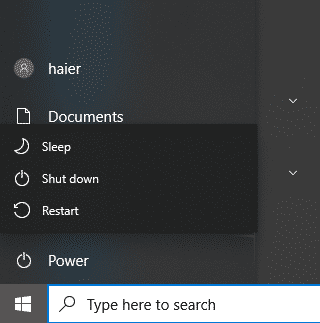
Ativado por outro lado, também pode ser devido a instaladores corrompidos, configurações inadequadas e falta de permissões do sistema.
Se você está enfrentando esse problema, nós o cobrimos.
Neste guia, mostraremos como corrigir o código de erro 0x80070643 no Windows.
Vamos pular direto!
1. Reinicie o computador.
Se você encontrar problemas para atualizar o sistema ou instalar programas, a primeira coisa a fazer é reiniciar o computador. Isso deve limpar caches temporários em seu sistema e eliminar erros temporários que podem ter ocorrido durante o tempo de execução.
Veja as etapas abaixo para reiniciar o computador:
Primeiro, acesse o Menu Iniciar clicando no ícone do Windows no Barra de tarefas. Depois disso, vá para a guia Opções de energia . Por fim, escolha Reiniciar no menu pop-up e aguarde a reinicialização do sistema. 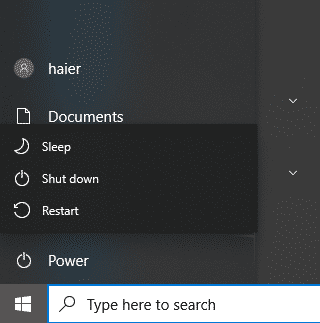
Depois de concluído, tente atualizar seu sistema ou instalar o software que você precisa e veja se você encontrará o código de erro.
2. Execute a solução de problemas do Windows Update.
O Windows possui uma ferramenta de diagnóstico integrada que você pode usar para solucionar problemas básicos em seu computador. Se você estiver tendo dificuldades para atualizar seu software, recomendamos o uso do Solucionador de problemas do Windows Update.
Veja o que você precisa fazer:
Primeiro, abra o Menu Iniciar e procure por ‘solução de problemas’. Depois disso, clique em Configurações de solução de problemas e escolha Solucionadores de problemas adicionais. Na guia”Instalar e executar”, clique em Windows Update. 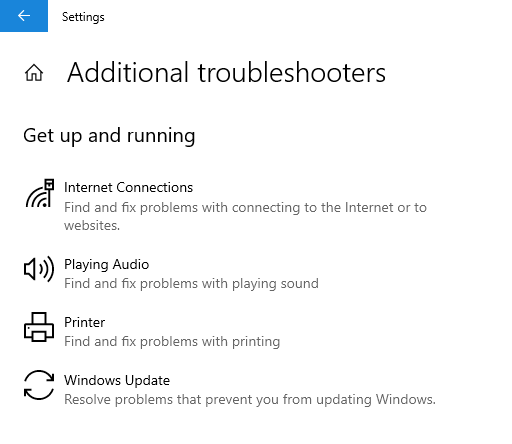 Agora, clique em Executar a solução de problemas. Aguarde a inicialização do solucionador de problemas e siga as instruções para aplicar a correção recomendada.
Agora, clique em Executar a solução de problemas. Aguarde a inicialização do solucionador de problemas e siga as instruções para aplicar a correção recomendada. 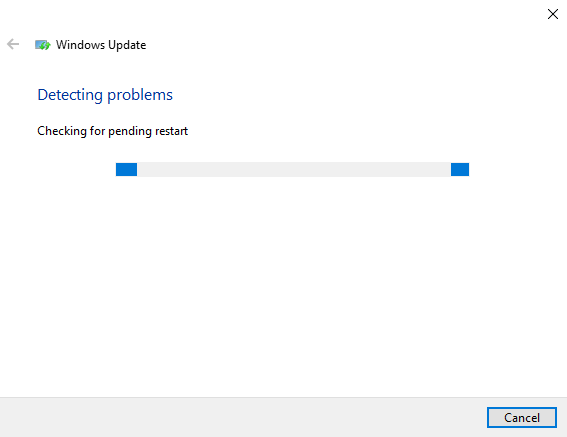
Uma vez feito isso, reinicie o sistema e tente atualizar o software novamente para verificar se o problema foi resolvido.
3. Renomeie a pasta de distribuição de software.
O erro 0x80070643 pode impedir a instalação de atualizações do Windows ou outro software. Isso acontece quando o registro de atualização do software MSI ou a instalação do.NET Framework em seu computador é corrompido.
Consulte as etapas abaixo para renomear a pasta Software Distribution:
No teclado, pressione Tecla do Windows para abrir o Menu Iniciar. Agora, procure por’Prompt de comando’e clique em Executar como administrador. Por fim, copie e cole cada um dos comandos abaixo e pressione Enter. net stop wuauserv net stop bits renomear c:\windows\SoftwareDistribution SoftwareDistribution.bak net start wuauserv net start bits
Reinicie o sistema após executar o comando e veja se agora você pode atualizar ou instalar o software.
4. Limpe a pasta Catroot2.
As pastas Catroor e Catroot2 são alguns dos recursos mais importantes do Windows, necessários ao atualizar seu sistema. Se você estiver enfrentando problemas para atualizar o Windows e receber o código de erro 0x80070643, tente redefinir a pasta Catroot2.
Veja o que você precisa fazer:
Acesse o Menu Iniciar e procure por Prompt de Comando. Agora, clique em Executar como administrador. Por fim, execute o comando abaixo e pressione Enter. net stop cryptsvc md %systemroot%\system32\catroot2.old xcopy %systemroot%\system32\catroot2 %systemroot%\system32\catroot2.old/s
Depois de concluído, exclua todo o conteúdo da pasta Catroot2. Volte para o CMD, digite net start cryptsvc e pressione Enter.
Tente atualizar seu sistema posteriormente para verificar se o problema foi resolvido.
5. Reparar arquivos do sistema.
Pode haver um problema com os arquivos do sistema, fazendo com que a instalação do Windows Update falhe. Para corrigir isso, você pode usar o Verificador de arquivos do sistema integrado no Windows para verificar se há dados corrompidos ou ausentes em seus recursos.
Confira as etapas abaixo para usar o scanner SFC:
Vá para o Menu Iniciar e procure por Prompt de Comando. Clique em Executar como administrador para executar o CMD com privilégios administrativos. Por fim, digite sfc/scannow e pressione Enter para executar o comando. 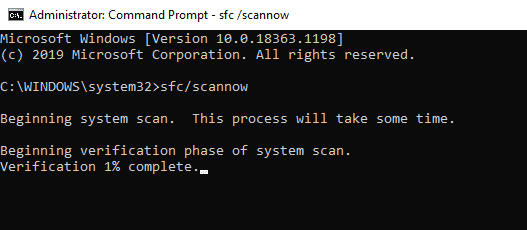
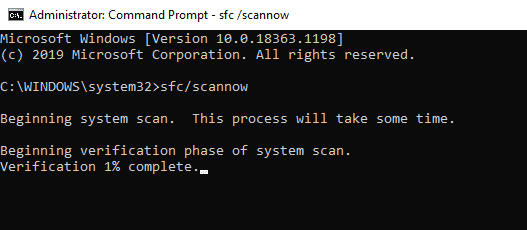
Depois de concluído, reinicie o sistema e veja se ainda encontre o código de erro 0x80070643 no Windows.
6. Desative o antivírus.
Se você estiver tendo problemas para instalar software de terceiros em seu computador, isso pode ter algo a ver com seu antivírus. Alguns antivírus podem ficar muito protetores e restringir a instalação de aplicativos e programas legítimos.
Para evitar conflitos, recomendamos desativar a proteção do sistema enquanto instala o software.
No entanto, lembre-se de que isso pode deixar seu sistema vulnerável a ataques, malware e vírus. Devido a isso, recomendamos que você instale apenas software de fontes e desenvolvedores confiáveis.
7. Feche os aplicativos não utilizados.
Alguns aplicativos em execução no seu computador podem ser o motivo pelo qual você encontra o código de erro 0x80070643 no Windows. Se for esse o caso, recomendamos que você feche todos os aplicativos que tiver ao instalar programas.
Veja o que você precisa fazer:
Primeiro, abra o Gerenciador de Tarefas pressionando as teclas CTRL + SHIFT + ESC do seu teclado. Depois disso, acesse a guia Processos e identifique os aplicativos que você não está usando. Por fim, selecione um aplicativo que deseja fechar e clique em Finalizar tarefa. Repita o processo até fechar todos os seus aplicativos. 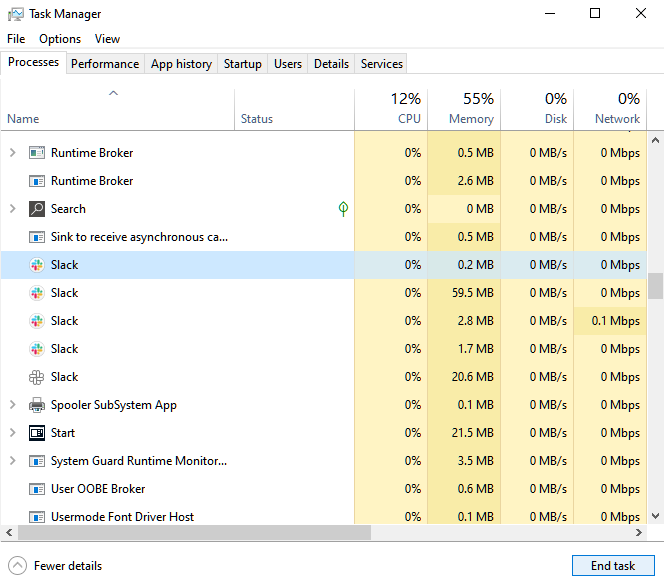
Tente atualizar o Windows ou instalar o software para verificar se você encontrará o código de erro.
8. Reinicie o serviço Windows Installer.
Você também pode tentar reiniciar o Windows Installer Service em seu computador se continuar a enfrentar o código de erro 0x80070643 ao atualizar seu sistema. Isso redefinirá o processo de atualização do seu sistema.
Veja as etapas abaixo para redefinir o Windows Installer Service:
No teclado, pressione as teclas Windows + R para abrir Executar. Agora, digite services.msc e pressione Enter. Dentro de Windows Services, procure o Windows Installer Service. Clique com o botão direito do mouse e escolha Reiniciar. 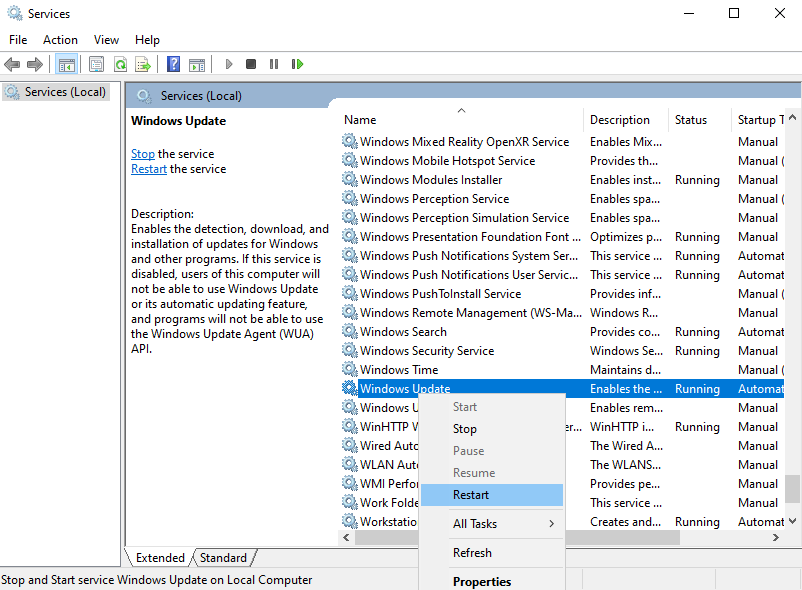
Volte para Configurações e veja se agora você pode atualizar seu sistema.
Se nenhuma das soluções acima funcionou, a última coisa que você pode fazer é relatar o problema ao Windows. Acesse a página de suporte da Microsoft e envie um tíquete para relatar o problema que você está enfrentando ao instalar o software ou atualizar o Windows.
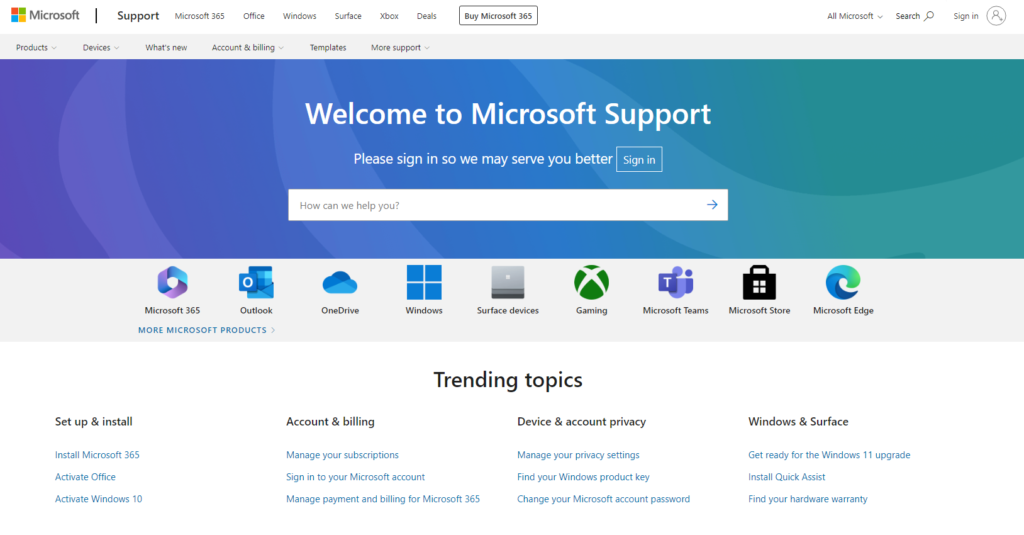
Ao pedir ajuda, certifique-se de fornecer todos os detalhes necessários, como o software que está tentando instalar ou a versão do Windows que está usando. Isso ajudará a equipe a avaliar a situação mais rapidamente e a encontrar a melhor solução para você.
Isso nos leva ao final do nosso guia sobre como corrigir o código de erro 0x80070653 no Windows. Se você tiver dúvidas, informe-nos na seção de comentários e faremos o possível para responder.
Se este guia ajudou você, compartilhe-o. 🙂